2025-01-29 09:15:02来源:sxtmmc 编辑:佚名
word合并文档排版不变(word文档合并在一起格式不变的方法)
在日常办公和学习中,合并多个word文档并保持原有的格式是一项常见需求,特别是在处理报告、论文或任何需要整合多个部分的文档时。本文将介绍几种有效的方法,帮助你在合并word文档时保持排版和格式不变。
这种方法适用于需要逐个插入多个文档,同时希望每个文档作为独立部分保留其原始格式的情况。
1. 打开主文档:首先,打开一个新的word文档,这将作为合并后的主文档。
2. 插入对象:点击“插入”菜单,选择“对象”按钮。在弹出的对话框中选择“文本从文件”。
3. 选择文档:浏览并选择你想要合并的第一个文档,点击“插入”。文档将作为一个独立的部分插入到当前文档中,并保留其原始格式。
4. 重复插入:重复上述步骤,继续插入其他需要合并的文档。
这种方法的好处是,每个插入的文档都保留了其原有的格式,不会因合并而发生变化。
复制粘贴法是最简单直接的方法,但需要注意一些细节,以避免格式问题。
1. 打开文档:打开所有需要合并的word文档。
2. 选择并复制内容:在每个文档中,选择你想要合并的内容,并使用“复制”功能(ctrl+c)复制所选内容。
3. 粘贴到主文档:切换到你创建的主文档,使用“粘贴”功能(ctrl+v)粘贴内容。
4. 格式调整:如果出现格式问题,可以使用“格式刷”来调整粘贴内容的格式,使其与主文档一致。
虽然这种方法简单易行,但在处理大量文档或格式复杂的文档时,可能会比较繁琐。
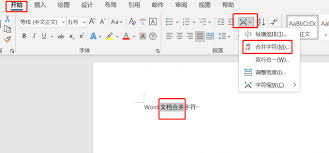
word的邮件合并功能也可以用于合并文档,并保持格式不变。
1. 打开主文档:打开一个新的word文档,这将作为合并后的主文档。
2. 开始邮件合并:点击“邮件”菜单,选择“开始邮件合并”,然后选择“合并到新文档”。

3. 选择收件人:在“选择收件人”步骤中,选择“使用现有列表”,并选择包含所有文档的文件夹。
4. 插入合并字段:在“编写和插入字段”步骤中,插入合并字段来保持格式。完成字段插入后,点击“完成并合并”。
5. 合并文档:在弹出的对话框中,选择合并所有记录,然后点击“确定”。
这种方法适用于需要合并大量文档,并且文档之间具有相似结构的情况。
市面上存在一些第三方工具和插件,专门用于合并word文档,这些工具通常提供了简便的操作界面和强大的格式保持功能。
1. 选择工具:选择一个可信的第三方工具,并确保其来自官方或可靠的来源,以避免安全风险。

2. 导入文档:打开工具,按照提示导入需要合并的文档。
3. 合并文档:选择合并选项,并等待工具完成合并过程。
4. 保存文档:合并完成后,保存合并后的文档。
使用第三方工具可以大大提高合并文档的效率,但需要注意选择可靠的工具,并确保其安全性。
合并word文档并保持格式不变是一项重要的技能,可以帮助你高效地整合多个文档。本文介绍了四种方法:使用插入对象功能、复制粘贴法、使用邮件合并功能以及使用第三方工具。选择合适的方法取决于你的具体需求和文档的复杂性。在操作过程中,建议定期保存合并后的文档,以防意外发生导致数据丢失。希望这些方法能帮助你顺利完成word文档的合并工作。